Saviez-vous que vous pouvez installer YouTube sur votre PC Windows ? Une fois installé, vous pouvez épingler YouTube à la barre des tâches. C’est beaucoup plus facile que vous ne le pensez. Ce guide vous apprend à installer YouTube sur un ordinateur Windows.
YouTube est l’un des sites les plus populaires pour consommer et partager du contenu vidéo. Il fournit quotidiennement un flux infini de divertissements, de connaissances, de ressources et d’inspiration créative à des milliards d’utilisateurs.
Généralement, vous devez ouvrir votre navigateur et saisir l’URL YouTube pour accéder au site Web. Cependant, vous pouvez également installer l’application YouTube officielle pour PC et faire passer l’expérience à un tout autre niveau. La meilleure chose à faire est que l’application YouTube officielle pour PC possède toutes les fonctionnalités et options familières que vous attendez du site Web YouTube. De plus, il dispose de toutes les options de personnalisation habituelles et prend en charge le mode sombre.
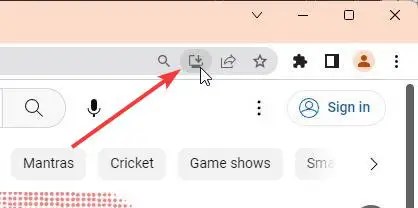
Ce guide complet vous apprend à installer l’application YouTube sur Windows 11/10 à l’aide de Chrome et les navigateurs Edge.
Étapes pour installer l’application YouTube sur un PC Windows
Vous pouvez installer l’application Windows YouTube à l’aide des navigateurs Chrome ou Edge. Je vais montrer les deux méthodes. Suivez celui qui dépend du navigateur que vous utilisez.
Installez l’application YouTube sur Windows à l’aide de Chrome
Utilisez les étapes ci-dessous pour installer et utiliser l’application YouTube à l’aide du navigateur Chrome :
Tout d’abord, ouvrez le navigateur Web Chrome. Vous pouvez cliquer sur l’icône de la barre des tâches ou du bureau ou rechercher Chrome dans le menu Démarrer.
Après avoir ouvert le navigateur, accédez au site Web YouTube en saisissant”https://youtube. com”(sans les guillemets) dans la barre d’adresse.
Après le chargement du site Web, cliquez sur l’icône”Installer l’application Web” dans la barre d’adresse. L’icône ressemble à une icône d’ordinateur avec une superposition de flèche vers le bas. Regardez l’image ci-dessous pour référence.
Cliquez/appuyez sur le bouton”Installer“dans le”Installer l’application ?”invite de dialogue.
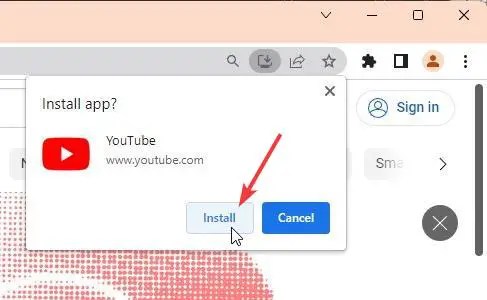
L’application YouTube officielle est instantanément installée sur votre PC Windows. Une fois installée, l’application s’ouvrira automatiquement.
Après avoir installé l’application YouTube sur Windows, vous pouvez l’ouvrir en recherchant”YouTube”dans le menu Démarrer.
Les utilisateurs d’Edge doivent suivre les étapes ci-dessous pour obtenir l’application de bureau YouTube :
Ouvrez le Navigateur Edge en cliquant sur l’icône de la barre des tâches ou en recherchant”Microsoft Edge”dans le menu Démarrer. Après avoir ouvert le navigateur,”https://youtube.com”(sans les guillemets) dans la barre d’adresse et appuyez sur Entrée sur votre clavier pour ouvrir le site YouTube.
Une fois le Le site Web de YouTube se charge, cliquez sur l’icône”Installer YouTube“dans la barre d’adresse. L’icône ressemble à une icône de cube partiel. Reportez-vous à l’image ci-dessous.
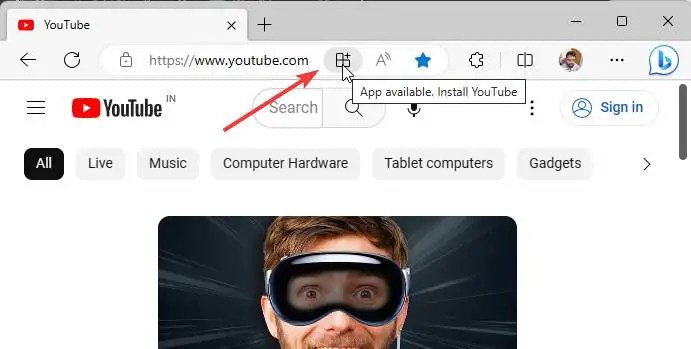 installez YouTube sur un PC Windows à l’aide du navigateur Edge
installez YouTube sur un PC Windows à l’aide du navigateur Edge
Cliquez sur le bouton”Installer“dans le Installez l’invite de l’application YouTube.
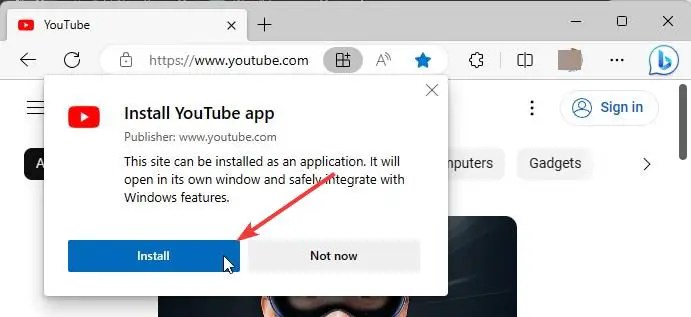
L’application YouTube est immédiatement installée sur votre PC Windows. L’application YouTube installée s’ouvrira automatiquement.
Vous pouvez rechercher et ouvrir l’application YouTube à partir du menu Démarrer.
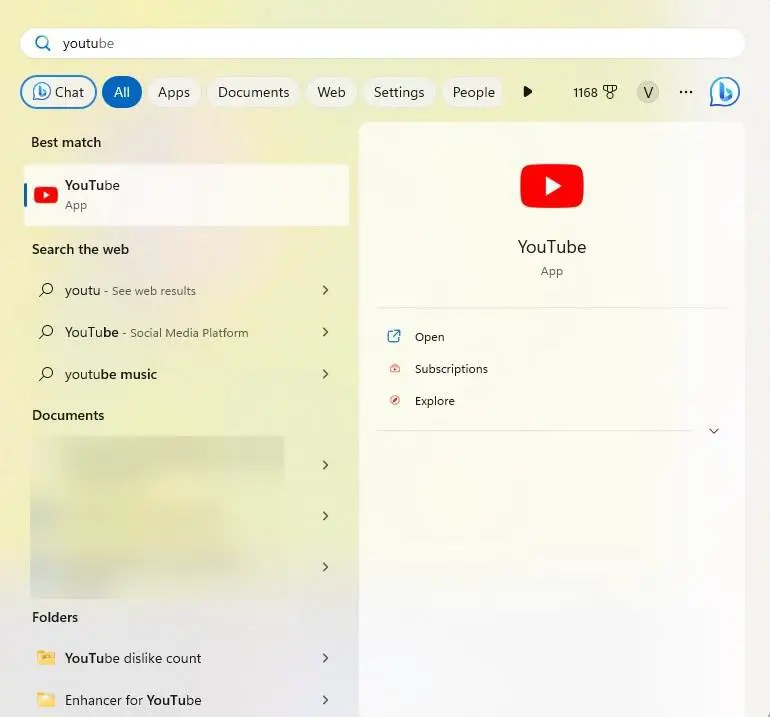
Épingler YouTube à la barre des tâches
Une fois le L’application YouTube est installée, vous pouvez l’épingler à la barre des tâches comme n’importe quelle autre application. Suivez ces étapes pour épingler YouTube à la barre des tâches.
Cliquez/appuyez sur l’icône de démarrage dans la barre des tâches.Recherchez”YouTube“dans le menu Démarrer.Cliquez avec le bouton droit sur l’application YouTube dans le menu Démarrer.Sélectionnez l’option”Épingler à la barre des tâches“. L’application YouTube est épinglée à la barre des tâches.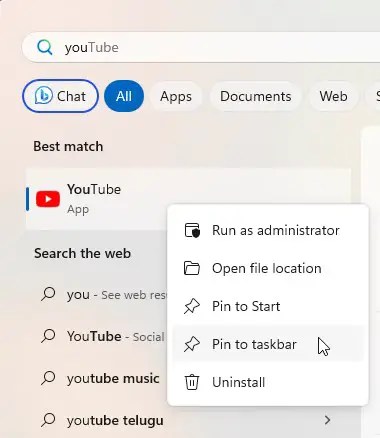
Désinstallez l’application YouTube sur un PC Windows
Suivez ces étapes pour désinstaller l’application YouTube depuis votre ordinateur Windows.
Appuyez sur Win + I pour ouvrir l’application Paramètres. Accédez à l’onglet”Applications“dans la barre latérale.Cliquez/appuyez sur l’option”Applications installées“. Faites défiler vers le bas et trouvez l’application YouTube.Cliquez sur l’icône de menu à trois points à côté de l’application YouTube. Sélectionnez l’option”Désinstaller“.Appuyez sur le bouton”Désinstaller“.L’application YouTube est désinstallée de Windows.
—
Si vous n’aimez pas l’application Web YouTube officielle, il existe d’autres applications YouTube pour Windows qui ajoutent beaucoup plus de fonctionnalités. Essayez-les.
Guides pratiques associés :
J’espère que ce guide pratique Windows simple et facile vous a aidé.
Si vous êtes bloqué ou avez besoin d’aide, envoyez un e-mail et j’essaierai de vous aider autant que possible.